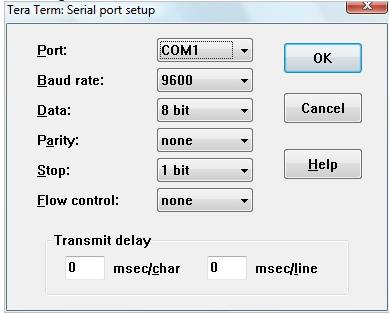Table des matières
Configuration switch HP Procurve
COMMENT SE CONNECTER AU SWITCH
La première connexion s'effectue via le port console du switch. On utilisera pour cela un câble série fourni en général avec le switch. Nous aurons également besoin d'un terminal de connexion.
Exemples de logiciels client pour port série:
- Pour Windows: hyperterminal, tera term pro
- Pour Linux : Minicom
Configuration du terminal
Présentation du mode console d'un switch HP
Mode avec et sans privilège
Une fois connecté, nous sommes placés dans un mode sans privilège. Il est possible dans ce mode d'effectuer uniquement quelques commandes de diagnostic ou d'information. L'invite de commande du mode sans privilège est la suivante:
Switch>
Pour pouvoir modifier la configuration, il faut passer en mode privilégié en entrant la commande “enable”.
Switch>enable Switch#
Console : autres modes
En fonction des commandes entrées, le switch va présenter des invites de commande différentes. Quelques exemples d'invite de commande en fonction du contexte:
switch-2850# conf t switch-2850(config)# Mode configuration d'une interface: switch_hp(config)# interface ethernet 2 switch_hp(eth-2)#
Navigation entre les modes
La commande exit permet d'accéder au contexte précédent.
switch_hp(config)# interface ethernet 2 switch_hp(eth-2)# Switch(config)#exit Switch#
Enfin, la commande logout permet la déconnexion.
switch-2850> logout Do you want to log out [y/n]? y
Aide pour la console
Le point d'interrogation affiche les différentes commandes disponibles en fonction du contexte dans lequel nous nous trouvons.
Par exemple:
Router#? Exec commands: access-enable Create a temporary Access-List entry access-template Create a temporary Access-List entry archive manage archive files beep Blocks Extensible Exchange Protocol commands cd Change current directory clear Reset functions clock Manage the system clock cns CNS agents --More--
Le ? affiche les choix possibles lors de la frappe d'une commande. Par exemple:
Router#show ? aaa Show AAA values access-lists List access lists accounting Accounting data for active sessions aliases Display alias commands Enfin, ? nous indique les choix possibles lors de la frappe des caractères d'une commande. Exemple: Router#conf? configure connect Router#con
Commande abrégée Il est souvent possible d'utiliser les commandes abrégées. Par exemple les commandes suivantes envoient le même résultat:
Router#wr Building configuration... [OK] ------- Router#write Building configuration... [OK] Router#sh run Building configuration... Current configuration : 783 bytes ! ------- Router#show running-config Building configuration... Current configuration : 783 bytes
Complétion automatique des commandes Il est possible de compléter automatiquement les premiers caractères d'une commande en appuyant sur la touche tabulation.
CONFIGURATION DE BASE
Configuration en 30 secondes !
La configuration du switch de base en 30 secondes s'effectue grace à la commande setup. Le menu suivant est alors affiché.
Les informations suivantes peuvent être configurées:
- Le nom du switch
- Le nom du contact
- Le mot de passe administrateur
- Le mode de connection par défaut (CLI ou Menu)
- La gestion du temps
- La configuration IP (passerelle par défaut, adresse IP)
<code> switch(config)# setupswitch 4-May-1990 3:19:01
- TELNET - MANAGER MODE -
Switch Setup
System Name : hp-clem System Contact : administrateur@gmail.com Manager Password : * Confirm Password : * Logon Default : CLI Time Zone [0] : 0 Community Name : communautefruit Spanning Tree Enabled [No] : Yes
Default Gateway : 192.168.100.1 Time Sync Method [None] : TIMEP TimeP Mode [Disabled] : Disabled
IP Config [DHCP/Bootp] : Manual IP Address : 192.168.100.5 Subnet Mask : 255.255.255.0
Actions→ Cancel Edit Save Help
Choose to boot to menu or command line interface. Use arrow keys to change field selection, to toggle field choices, and to go to Actions.</code>
La navigation est indiquée: flêche et barre espace pour le choix des paramètres. La touche entrée permet de passer au menu action (pour sauvegarder, quitter, éditer ou bien demander de l'aide).
Comment enregistrer les modifications
switch-2800#write memory
Configuration du nom du switch
switch(config)# hostname switch-2800
Configuration des paramètres IP pour l'administration du switch
Dans l'exemple, le vlan de management est le 2.
hp-2600(config)# vlan 2 hp-2800(vlan-5)# ip address 192.168.1.5 255.255.255.0 hp-2800(vlan-5)# exit hp-2800(config)# ip default-gateway 192.168.1.1
Configuration des utilisateurs et mots de passe
hp-2600(config)# password manager user-name admin New password for Manager: ********* Please retype new password for Manager: ********* hp-2600(config)# password operator user-name operator New password for Operator: ********* Please retype new password for Operator: *********
Configuration du serveur de temps
hp-2600(config)# sntp server 192.168.104.12 hp-2600(config)# timesync sntp
Configuration du serveur de logs
hp-2600(config)# logging facility local0 hp-2600(config)# logging 192.168.104.21
Activation de ssh
switch-2850(config)# crypto key generate ssh rsa Installing new RSA key. If the key/entropy cache is depleted, this could take up to a minute. switch-2850(config)# ip ssh switch-2850(config)#
Affichage de la configuration
Il y a deux types de configuration:
- la startup-config est la configuration utilisée au démarrage du switch,
- La running-config est la configuration courante.
La commande write mem enregistre la configuration courante dans la configuration utilisée au démarrage.
Affichage de la configuration utilisée au démarrage
hp-2800# sh config Startup configuration:
Affichage de la configuration courante
hp-2800#
sh running-config Running configuration:
CONFIGURATION DES PORTS
Comment configurer la vitesse et le mode duplex
Dans l'exemple, le port concerné est le numéro 10. On affiche les différents choix possibles pour une interface 10/100/1000 puis on fixe la vitesse à 100 full duplex.
2800-sw(config)# interface ethernet 10 2800-sw(eth-10)# 2800-sw(eth-10)# speed-duplex ? 10-half 10 Mbps, half duplex. 100-half 100 Mbps, half duplex. 10-full 10 Mbps, full duplex. 100-full 100 Mbps, full duplex. 1000-full 1000 Mbps, full duplex. auto Use Auto Negotiation for speed and duplex mode. auto-10 10 Mbps, use Auto Negotiation for duplex mode. auto-100 100 Mbps, use Auto Negotiation for duplex mode. auto-1000 1000 Mbps, use Auto Negotiation for duplex mode. auto-10-100 10 or 100 Mbps, and half or full duplex, using Auto Negotiation. 2800-sw(eth-10)# speed-duplex 100-full 2800-sw(eth-10)#
Désactivation et activation d'une interface
2650-sw(eth-10)# disable 2650-sw(eth-10)# enable
Affichage des informations sur les interfaces (vitesse, mode et état)
2800-sw# show interfaces brief Status and Counters - Port Status | Intrusion MDI Flow Bcast Port Type | Alert Enabled Status Mode Mode Ctrl Limit ----- --------- + --------- ------- ------ ---------- ----- ----- ------ 1 100/1000T | No Yes Up 1000FDx MDIX off 20 2 100/1000T | No No Down 1000FDx MDIX off 20 3 100/1000T | No Yes Up 1000FDx MDIX off 20 4 100/1000T | No Yes Down 1000FDx MDIX off 20 5 100/1000T | No Yes Up 1000FDx MDIX off 20 6 100/1000T | No Yes Up 1000FDx MDIX off 20 7 100/1000T | No Yes Up 1000FDx MDIX off 20 8 100/1000T | No Yes Up 100FDx MDIX off 20 9 100/1000T | No Yes Down 1000FDx MDI off 20 10 100/1000T | No No Down 1000FDx MDIX off 20
Affichage de l'activité enregistrée sur les ports
2800-hp# show interfaces port-utilization Status and Counters - Port Utilization Rx Tx Port Mode | --------------------------- | --------------------------- | Kbits/sec Pkts/sec Util | Kbits/sec Pkts/sec Util --------- -------- + ---------- ---------- ----- + ---------- ---------- ----- 1 1000FDx | 5000 1 00.50 | 5008 6 00.50 2 1000FDx | 0 0 0 | 0 0 0 3 1000FDx | 5008 7 00.50 | 5072 14 00.50 4 1000FDx | 0 0 0 | 0 0 0
Détail pour une interface
2800-hp# show interfaces ethernet 1 Status and Counters - Port Counters for port 1 Name : Link Status : Up Totals (Since boot or last clear) : Bytes Rx : 3,815,444,191 Bytes Tx : 83,589,373 Unicast Rx : 20,864,126 Unicast Tx : 44,424,179 Bcast/Mcast Rx : 181,910 Bcast/Mcast Tx : 22,767,957 Errors (Since boot or last clear) : FCS Rx : 0 Drops Rx : 0 Alignment Rx : 0 Collisions Tx : 0 Runts Rx : 0 Late Colln Tx : 0 Giants Rx : 0 Excessive Colln : 0 Total Rx Errors : 19 Deferred Tx : 0 Rates (5 minute weighted average) : Total Rx (bps) : 5005376 Total Tx (bps) : 5018432 Unicast Rx (Pkts/sec) : 2 Unicast Tx (Pkts/sec) : 1 B/Mcast Rx (Pkts/sec) : 0 B/Mcast Tx (Pkts/sec) : 10 Utilization Rx : 00.50 % Utilization Tx : 00.50 %
Affichage de la configuration de chaque interface
La configuration des interfaces est enregistrée dans la startup-config et la running-config.
CONFIGURATION DES VLAN
Principe du vlan par port chez HP
Les ports reliés aux machines terminales (PC, imprimante) sont configurés en mode non marqué (untagged). Par contre, les ports de liaisons entre les switchs sont marqués (tagged) pour les vlans concernés. Lorsqu'il y a des téléphones, le vlan associé au téléphone est marqué.
Augmenter le nombre de vlan disponibles (par défaut: 8)
2650-hp(config)# max-vlans 100 Command will take effect after saving configuration and reboot. 2650-hp(config)#
Création d'un vlan
2650-hp(config)# vlan 2 name support
Création du vlan utilisé pour le management du switch (par défaut le vlan 1)
On affectera la configuration IP à ce vlan pour superviser le switch.
2850-hp(config)# primary-vlan 2 2850-hp(config)# management-vlan 2 2850-hp(config)#
Affichage des vlans créés ainsi que la description associée
2650-hp# show vlan Status and Counters - VLAN Information Maximum VLANs to support : 8 Primary VLAN : 2 Management VLAN : support 802.1Q VLAN ID Name Status Voice Jumbo -------------- ------------ ------------ ----- ----- 1 DEFAULT_VLAN Port-based No No 2 support Port-based No No 3 secretariat Port-based No No 4 voip Port-based No No
Suppression d'un vlan
2850-hp(config)# no vlan 112
Association d'un port avec un vlan
Dans l'exemple, les ports 1 à 9 sont configurés dans le vlan 3 avec la commande untagged. Ces interfaces seront reliées à des PC, imprimantes, … Le port 48 est le port de liaison avec un switch, il est donc configuré avec la commande tagged.
2650-hp(config)#vlan 3 2650-hp(vlan-3)# untagged ethernet 1-9 2650-hp(vlan-3)# tagged ethernet 48
Dans l'exemple, le vlan dédié à la VoIP est configuré sur tous les ports en complément du vlan data.
2650-hp(config)#vlan 4 2650-hp(vlan-5)# tagged ethernet 1-48 2650-hp(vlan-5)#voice
Affichage de la configuration VLAN
2650-hp# sh run